De verzendresultaten van verzonden faxen bekijken
U kunt het resultaat van een faxoverdracht bekijken op het faxscherm, in verschillende rapporten of op het scherm van een computer.
De volgende rapporten worden afgedrukt op basis van het verzendresultaat of de instellingen:
Rapport Communicatieresultaat: Het resultaat van Geheugenverzending wordt afgedrukt.
Rapport Directe TX-resultaat: Het resultaat van Directe verzending wordt afgedrukt.
Rapport Communicatiefout: Dit rapport wordt afgedrukt wanneer een fax niet kon worden verzonden naar alle opgegeven bestemmingen met Geheugenverzending.
Foutrapport: Dit rapport wordt afgedrukt wanneer het verzenden van een fax met Directe verzending is mislukt.
Rapport Geheugenopslag: Dit rapport wordt afgedrukt wanneer het gescande document niet in het geheugen kon worden opgeslagen.

De verzendresultaten van faxen kunnen ook worden bevestigd bij Records.
Kies [Melding van resultaten] wanneer u een fax verstuurt om het verzendresultaat per e-mail te ontvangen.
De gegevens op het faxscherm bevestigen
Druk op [Taakstatus] [Verzendresultaat] op het faxscherm om de gegevens te bekijken.
[Verzendresultaat] op het faxscherm om de gegevens te bekijken.
 Druk op [Fax] op het Home-scherm.
Druk op [Fax] op het Home-scherm.
 Druk op [Taakstatus] op het faxscherm.
Druk op [Taakstatus] op het faxscherm.
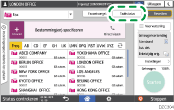
 Druk op [Verzendresultaat] en selecteer het verzendresultaat dat u wilt bekijken.
Druk op [Verzendresultaat] en selecteer het verzendresultaat dat u wilt bekijken.
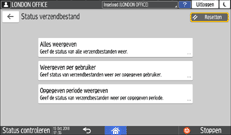
Alles weergeven
Toont de verzendresultaten uit het totale aantal verzendingen en ontvangsten, maximaal 1000.
Weergeven per gebruiker
Druk op deze knop om het resultaat te bekijken van verzendingen die door een specifieke gebruiker zijn uitgevoerd. Selecteer de gebruiker van wie u de resultaten wilt bekijken en druk op [Overige instellingen].
Opgegeven periode weergeven
Druk op deze knop om het resultaat te bekijken van verzendingen die binnen een specifieke periode werden uitgevoerd. Geef de periode op door de begin- en einddatum in te voeren of maak uw keuze uit een kalender op het scherm, en druk op [Weergeven].
 Controleer de verzendresultaten en druk op [Afsluiten].
Controleer de verzendresultaten en druk op [Afsluiten].
"--LAN-Fax -->" wordt weergegeven als resultaat van verzending aan het apparaat wanneer u een fax vanaf uw computer verzendt. Voor het resultaat van verzending aan de bestemming, zie het verzendresultaat van hetzelfde documentnummer.
Afhankelijk van de veiligheidsinstellingen kan de bestemming worden weergegeven als "*".
In een veld voor een e-mail die werd versleuteld en verdeeld of doorgestuurd, word het icoon voor versleuteling (
 ) weergegeven.
) weergegeven.Om de resultaten te bekijken van de verzending die werd uitgevoerd terwijl de verzendresultaten werden weergegeven, moet u het scherm sluiten en opnieuw openen.

U kunt een uitgaand document in een LAN-Fax, een document in de wachtrij of een document met de status "Verzend." niet bevestigen of wijzigen.
De resultaten controleren in het rapport Communicatieresultaat
In de fabrieksinstellingen is het apparaat zo geconfigureerd dat het rapport niet automatisch wordt afgedrukt. Kies Auto Print om het rapport elke keer af te drukken wanneer u een document verstuurt met Geheugenverzending. Wanneer er meer dan een bestemming is opgegeven, wordt het rapport afgedrukt nadat de verzending aan alle bestemmingen is voltooid.
Als u automatisch afdrukken wilt configureren, drukt u op [Faxeigenschappen] [Overige]
[Overige] [Instellingen rapportuitvoer]
[Instellingen rapportuitvoer] [Instellingen vr autom. afdrukken van rapport] en selecteert u vervolgens [Afdrukken] voor [Communicatieresultaat].
[Instellingen vr autom. afdrukken van rapport] en selecteert u vervolgens [Afdrukken] voor [Communicatieresultaat].
De resultaten controleren in het rapport Directe TX-resultaat
In de fabrieksinstellingen is het apparaat zo geconfigureerd dat het rapport niet automatisch wordt afgedrukt. Kies Auto Print om het elke keer af te drukken wanneer u een document verstuurt met Directe verzending.
Als u automatisch afdrukken wilt configureren, drukt u op [Faxeigenschappen] [Overige]
[Overige] [Instellingen rapportuitvoer]
[Instellingen rapportuitvoer] [Instellingen vr autom. afdrukken van rapport] en selecteert u vervolgens [Afdrukken] voor [Resultaat directe verzending]
[Instellingen vr autom. afdrukken van rapport] en selecteert u vervolgens [Afdrukken] voor [Resultaat directe verzending]

Als de pagina succesvol is verzonden, wordt in de kolom 'Pagina' het totale aantal pagina's aangegeven dat is verzonden.
De resultaten controleren in het rapport Communicatiefout
Dit rapport wordt afgedrukt wanneer een fax niet naar alle opgegeven bestemmingen kon worden verzonden met Geheugenverzending en wanneer Fax niet op Auto Print is ingesteld (de standaard fabrieksinstelling).
Het resultaat controleren in het foutenrapport.
Dit rapport wordt afgedrukt wanneer een fax niet met Directe verzending kon worden verstuurd en wanneer het rapport Directe verzending-resultaat niet op Auto Print is ingesteld (de standaard fabrieksinstelling).
Geheugenopslag-rapport bekijken
Het Geheugenopslagrapport wordt afgedrukt wanneer een document dat met Geheugenverzending zou worden verstuurd, niet in het geheugen kon worden opgeslagen. U kunt het rapport als een record afdrukken of zelfs afdrukken wanneer het document op de juiste manier is opgeslagen.
Als u steeds het geheugenopslagrapport wilt afdrukken wanneer er een document in het geheugen wordt opgslagen, drukt u op [Faxeigenschappen] [Overige]
[Overige] [Instellingen rapportuitvoer]
[Instellingen rapportuitvoer] [Instellingen vr autom. afdrukken van rapport] en selecteert u vervolgens [Afdrukken] voor [Geheugenopslagrapport].
[Instellingen vr autom. afdrukken van rapport] en selecteert u vervolgens [Afdrukken] voor [Geheugenopslagrapport].

Als het apparaat niet is ingesteld om dit rapport af te drukken, wordt het toch afgedrukt als een origineel niet kon worden opgeslagen.
Het wordt niet afgedrukt wanneer Parallelle geheugenverzending gebruikt.
Controleren per e-mail
U kunt het verzendresultaat van de fax controleren op uw computer door een e-mail te versturen naar de afzender of het e-mailadres dat is opgegeven bij verzending van de fax. Deze e-mail bevat de afbeelding van het origineel dat per fax is verstuurd samen met de bestemming, datum en tijd, en het verzendresultaat.

Als u het rapport zonder tekstverstoring wilt bekijken, selecteert u in uw e-mailinstellingen een lettertype van gelijke tekenbreedte.
 Druk op [Fax] op het Home-scherm.
Druk op [Fax] op het Home-scherm.
 Plaats het origineel in de Automatische documentinvoer (ADF) of op de glasplaat.
Plaats het origineel in de Automatische documentinvoer (ADF) of op de glasplaat.
Een origineel in de scanner plaatsen om te verzenden via de fax
 Om een notificatiemail naar de afzender te sturen: druk op [Instellingen]
Om een notificatiemail naar de afzender te sturen: druk op [Instellingen] [Afzender] en geef de afzender op.
[Afzender] en geef de afzender op.
Wanneer een login-gebruiker het apparaat bedient, wordt de login-gebruiker de afzender.
Het e-mailadres dat u heeft geselecteerd bij het vinkje [Gebruiken als afzender] wanneer u het adres registreerde, wordt gebruikt als het e-mailadres van de afzender.
 Selecteer het vinkje [Ontvangstbevestiging].
Selecteer het vinkje [Ontvangstbevestiging].
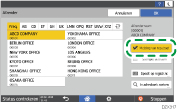
 Om een notificatiemail te sturen naar een andere bestemming dan de afzender: druk op [Melding van resultaat] op het scherm [Instellingen] en geef de bestemming van de e-mail op.
Om een notificatiemail te sturen naar een andere bestemming dan de afzender: druk op [Melding van resultaat] op het scherm [Instellingen] en geef de bestemming van de e-mail op.
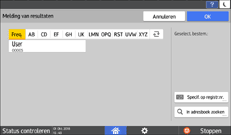
 Configureer de scaninstellingen.
Configureer de scaninstellingen.
Een fax verzenden met de beeldkwaliteit die geschikt is voor het origineel
 Na het opgeven van de verzendinstellingen, selecteer de bestemming op het faxscherm en verstuur de fax.
Na het opgeven van de verzendinstellingen, selecteer de bestemming op het faxscherm en verstuur de fax.
Basisprocedure voor het verzenden van faxen
De gegevens bevestigen in Web Image Monitor
In Web Image Monitor kunt u maximaal 1000 van de meest recente resultaten bekijken van de verzend- en ontvangstgeschiedenis.
 Log als de beheerder in op Web Image Monitor.
Log als de beheerder in op Web Image Monitor.
 Klik in het menu "Status/Informatie" op [Taak].
Klik in het menu "Status/Informatie" op [Taak].
 Klik op [Verzending] onder [Faxhistorie].
Klik op [Verzending] onder [Faxhistorie].
 Bevestig de verzendgeschiedenis.
Bevestig de verzendgeschiedenis.
Klik op [Details] om gedetailleerde informatie te bekijken.
Om de geschiedenis als lijst op te slaan in een bestand van CSV-formaat: klik op [Download verzendlijst].
 Klik op [Uitloggen] en sluit de webbrowser.
Klik op [Uitloggen] en sluit de webbrowser.
